有的小伙伴在使用Windows10系统电脑时,为了可以快速使用自带图片查看器中来缩放图片大小,所以想要设置使用滚轮来缩放,但是却不知道如何操作,那么小编就来为大家介绍一下吧。
具体如下:
-
1.第一步,点击桌面左下角的开始图标。
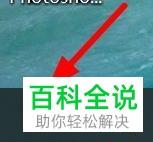
-
2.第二步,来到下图所示的开始菜单后,点击箭头所指的所有程序图标。
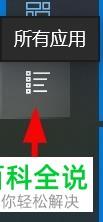
-
3.第三步,在下图所示的所有程序窗口中,点击win10自带的照片查看器。
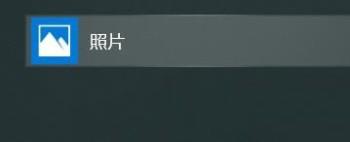
-
4.第四步,我们可以看到如下图所示的查看器页面,点击右上角箭头所指的“…”图标。
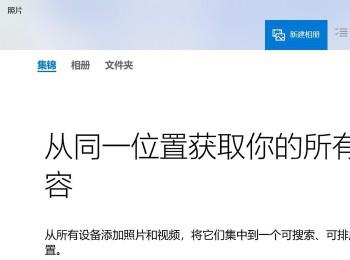
-
5.第五步,来到下图所示的弹出窗口后,点击箭头所指的设置选项。
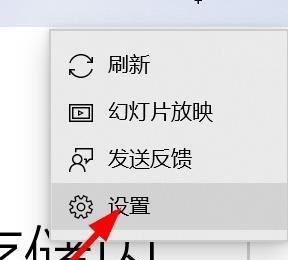
-
6.第六步,在下图所示的设置页面中,点击鼠标滚轮下面放大和缩小左边的选项框。

-
以上就是win10系统的自带图片查看器中怎么使用滚轮将图片大小缩放的方法。
